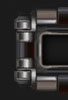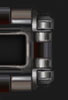Вторая жизнь старого железа
Кожевин Игорь, bgocd@ab.ru
Скорость морального старения компьютеров просто ужасает. Еще в прошлом году твой компьютер был на зависть друзьям, а теперь тебе стыдно назвать его параметры в приличном обществе. Объем компьютерного железа на свалках Запада грозит превысить объем автомобильных свалок. А ведь можно использовать и старое железо.
Основной идеей является использование компьютеров в качестве терминалов, подключенных к современным серверам. Ни для кого не секрет, что в организациях загрузка новых процессоров редко где превышает в среднем 5%. И если поделиться процессорным временем с соседом, от тебя не убудет.
Какая же математика требуется для этого? Может для кого-то это и окажется сюрпризом, но не требуется никаких сверхдорогих, сверхнавороченных систем. Из продуктов Microsoft терминальные сервисы встроены в Windows NT 4 Terminal Edition (не очень распространена) и в Windows 2000 Server (а также Advanced Server). В Linux такой сервис есть во всех дистрибутивах. Продукты других производителей рассматривать не будем по причине малой распространенности.
Для подключения к Windows 2000 Server требуется на старенькой машине установить терминального клиента. Клиенты берутся с сервера из каталога \winnt\system32\clients\tsclient, где имеются каталоги для клиентов под windows 3.1 - 3.11 и под windows 95 - XP. Так как windows 3.1 можно установить на 386 машину с 4 мБ оперативки, то из кладовок можно достать великое множество выброшенных машин. Единственное неудобство, через 3 месяца система начнет требовать лицензию. Выход - либо покупать ее, либо чистить на клиентах реестр.
После установки клиента, работа выглядит так: загрузка windows, запуск терминального клиента, выбор сервера, регистрация на нем и, далее, вы просто как бы сидите за дисплеем сервера.
Возможен вариант использования терминального клиента из-под Linux. Для этого берем исходники rdesktop с www.ab.ru/~bgocd/linux. Собираем его командами configure и make. Далее запускаем командой:
rdesktop -g 1024x750 server
где -g 1024x750 - указываем разрешение, с которым будет работать экран, и server - имя сервера к которому подключаемся. Естественно команда выдается из-под X-ов.
Минимальные требования к машине в этом случае - 386 машина с 8 мБ оперативки. Современные дистрибутивы на таких машинах уже не встанут. Нужно либо скачать с интернета мини-дистрибутив (на нескольких дискетах), либо поставить в минимальной конфигурации что-то вроде Red Hat 5.0. Причем оконные менеджеры не ставить, а поставить только Х-ы. Я использую скриптик:
#!/bin/bash
DISPLAY=localhost:0.0 #куда направлять вывод
export DISPLAY # делаем переменную доступной
X& #запускаем Х-ы
rdesktop -g 1024x768 server
xterm #запуск терминала
exit
После его запуска на экране видно серое поле и приглашение для ввода имени и пароля Windows. Зарегистрировавшись, имеем на экране изображение, неотличимое от изображения на сервере, за исключением того, что используется только 256 цветов (но это во всех клиентах, в том числе и под windows).
Наработавшись в Windows, завершаем сеанс работы с сервером и видим окно терминала, из которого можно выдать команду выключения машины или запустить программу. Главное преимущество такого решения - его лицензионная чистота.
Теперь рассмотрим вариант, когда на сервере стоит Linux. Передача информации будет вестись по протоколу SSH, следовательно, нужно поставить пакет OpenSSH (есть во всех современных дистрибутивах) и запустить его.
В выше написанном скрипте после выхода из Windows мы видим окно терминала. В нем и вводим команду ssh -X vasja@linux . -Х указывает, что ssh должен передавать информацию Х-ов, vasja - имя с которым регистрируемся на сервере, linux - имя сервера. После ввода пароля пользователя Vasja, видим приглашение к вводу команд. Можно запустить mc, а можно и KDE. Только KDE не стоит использовать, т.к. он слишком много ест памяти. Лучше icewm-light. А если оконный менеджер тебе не очень нужен, то просто набираешь команду, например krusader - и попадаешь в аналог windows manager из windows.
Осталось рассмотреть вариант подключения к Linux из Windows.
Для начала потребуется Х-сервер для Windows. Бесплатный берется с http://www.bluesine.com/archives/software/xfree86. Чтобы можно было работать с любым именем, а не только root, в файле c:\xwin\XFree86 for Windows\secpol заменяем все root на any. При установке Х-сервера, вылезло несколько косяков, которые были решены копированием каталогов туда, где программа их ищет, оттуда, куда их поставил установщик. Русские шрифты были взяты из Linux'а.
Также потребуется клиент для работы с ssh. Я попробовал шараварный SecureCRT 3.4.1. Лежит во многих местах в интернете. В нем в options->session options->connection->port forwarding->X11 нужно поставить галочку forwardX11 packets. Русский font для работы в терминальном режиме можно взять на www.ab.ru/~bgocd/linux.
Запускаем XFree86 for Windows. Открывается серое окно. Запускаем SecureCRT и подключаемся к Linuxу. Можно работать в текстовом окне, а можно запустить графическую программу и переключиться на окно Xfree.
И, наконец, несколько замечаний про сервер. Для более-менее комфортной работы требуется процессор с частотой от 1 гГц, и памяти: 256 мБ под систему, плюс не менее 64 мБ на каждое подключение. Если удвоить параметры - будет просто здорово.
Насчет экономики: машина с такими параметрами стоит в два раза дороже офисной. Но, купив одну такую, можно еще 2-3 года не менять остальные 5-10 штук. Наибольшую пользу я вижу для учебных заведений с их тотальным старьем и отсутствием денег
|